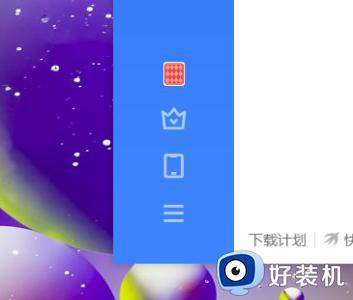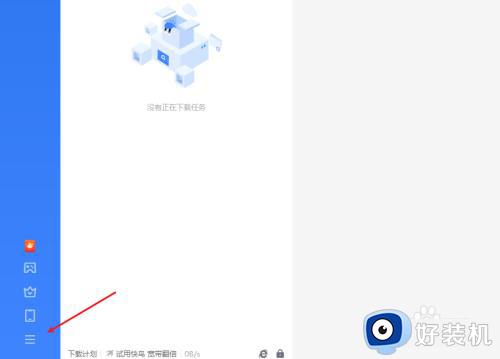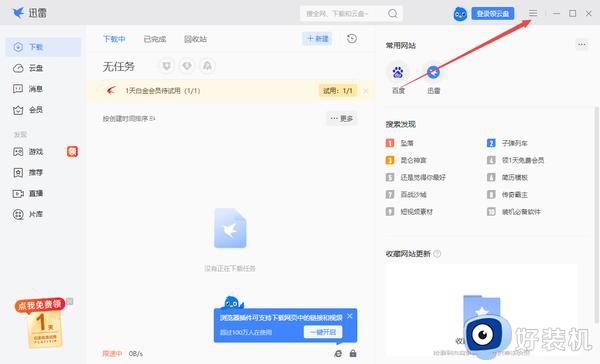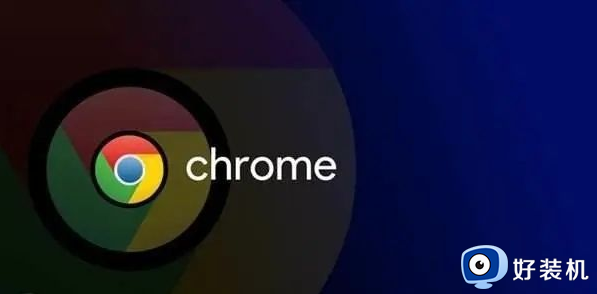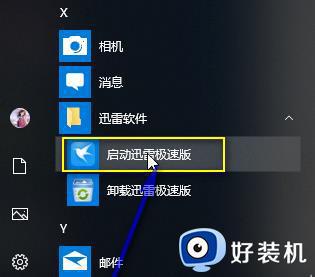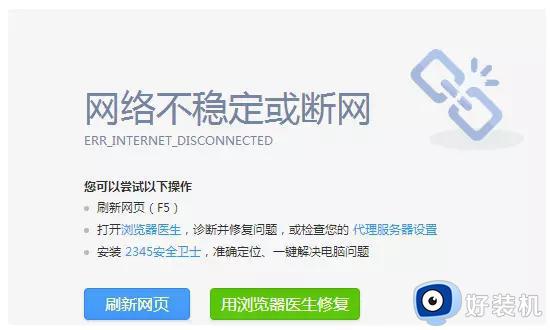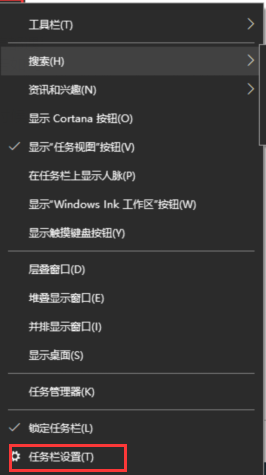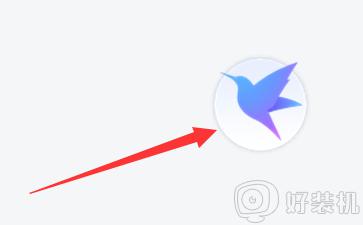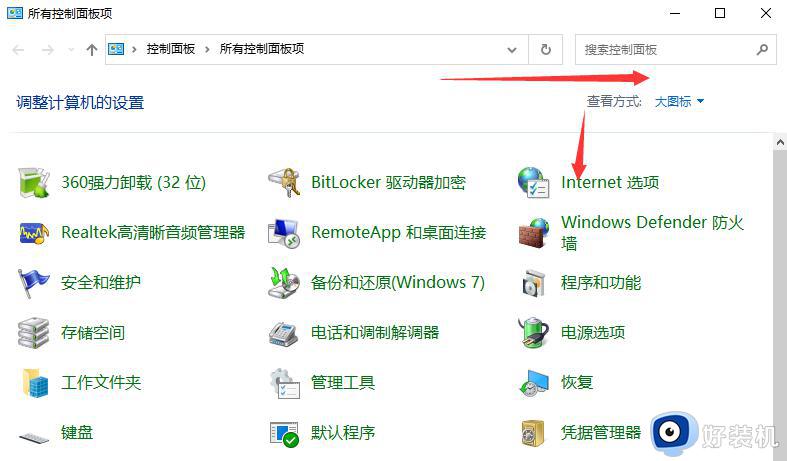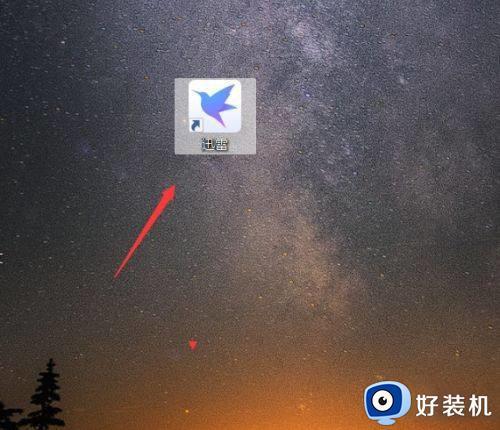迅雷11右下角弹窗设置方法 迅雷11右下角弹窗怎么设置
时间:2023-07-11 15:23:08作者:xinxin
迅雷11右下角弹窗设置方法,在使用迅雷11下载工具时,你是否也遇到过右下角弹窗的干扰?这些弹窗不仅会打断你的工作,还可能泄露一些个人信息,幸运的是,迅雷11提供了弹窗设置功能,让你可以轻松解决这个问题。在本教程中,我们将向你介绍如何设置迅雷11右下角弹窗,让我们一起来看看吧!
设置方法:
1、双击打开软件,点击右上角的三条横线图标。
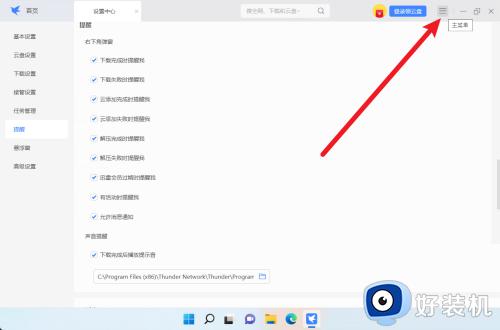
2、接着点击下方选项框中的"设置"。
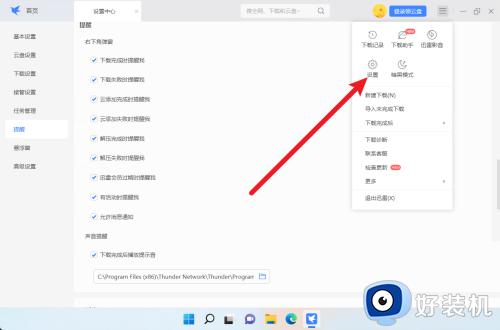
3、在打开的窗口界面中,点击左侧栏中的"提醒"选项,然后找到右侧中的"右下角弹窗",最后根据个人需求勾选合适的选项就可以了。
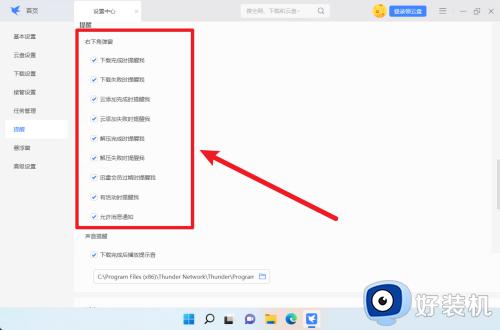
以上是关于迅雷11右下角弹窗怎么设置的全部内容,如果您遇到相同的情况,可以按照小编的方法来解决问题。